Συμβαίνει ξανά! Αγοράσατε και αγοράσατε αυτό το iPhone ή το iPad 32 GB πριν από μερικά χρόνια και είναι γεμάτο, πάλι. Αλλά περιμένετε-προτού διαγράψετε τις φωτογραφίες σας ή απεγκαταστήσετε εφαρμογές τυχαία μέχρι να ανακτήσετε αρκετό χώρο, ρίξτε μια ματιά σε αυτό το πώς. Mightσως μπορείτε να ανακτήσετε δεκάδες gigabytes από εφαρμογές που έχετε ξεχάσει εντελώς.
Το iOS διαθέτει έναν εξαιρετικό ενσωματωμένο διαχειριστή αποθήκευσης. Βρίσκεται μέσα στην εφαρμογή Ρυθμίσεις και όχι μόνο σας δείχνει ποιες εφαρμογές και υπηρεσίες παρασύρουν όλο το χώρο στο iPhone ή το iPad σας - σας επιτρέπει επίσης να τις διαγράψετε εκεί. Ας το ελέγξουμε.
Αποθήκευση iPhone και iPad
Κατευθύνομαι προς Ρυθμίσεις> Γενικά> Αποθήκευση iPhone, και περιμένετε μέχρι το iOS να μετρήσει το iPhone σας για εσάς. Θα σας δείξει μια οθόνη σαν αυτή:

Η μπάρα κατά μήκος της κορυφής δίνει μια ανάλυση του πόσος χώρος χρησιμοποιείται και τι χρησιμοποιείται. Θυμίζει τη γραμμή χρήσης στο iTunes, από την προηγούμενη μέρα. Η μπάρα είναι χρωματικά κωδικοποιημένη για να δείχνει το χώρο που χρησιμοποιούν οι εφαρμογές, οι φωτογραφίες, τα μέσα, τα μηνύματα και το μυστηριώδες "Άλλο". Εάν το Other χρησιμοποιεί πολύ χώρο, μια γρήγορη επανεκκίνηση του iPhone ή του iPad συχνά το διορθώνει. Αν όχι, έχουμε ένα
πώς να δημοσιεύσετε σχετικά με την κατάργηση του "Άλλα" από το iPhone ή το iPad σας.Συστάσεις
Κάτω από αυτή τη γραμμή υπάρχει ένα τμήμα που ονομάζεται Συστάσεις. Αυτό προτείνει τρόπους για γρήγορη απελευθέρωση χώρου αποθήκευσης. Στο iPad μου, αυτή η ενότητα προτείνει την αναθεώρηση των Βίντεο iTunes μου, τα οποία είναι πλάγια φόρτωση από το iTunes στο Mac. Αν πατήσω αυτήν την ενότητα, μεταφέρομαι σε μια λίστα με όλες τις ταινίες στο iPad μου. Μπορώ να στριφογυρίσω για να διαγράψω ό, τι δεν θέλω. Μου αρέσει που μπορείτε να διαγράψετε πράγματα από αυτήν την ενότητα, αντί να χρειαστεί να ανοίξετε την εφαρμογή Βίντεο για να το κάνετε.
Στη συνέχεια, θα δείτε όλες τις εφαρμογές που χρειάζονται περισσότερο χώρο, με τη σειρά. Πατήστε σε οποιοδήποτε από αυτά για να δείτε μια περίληψη.
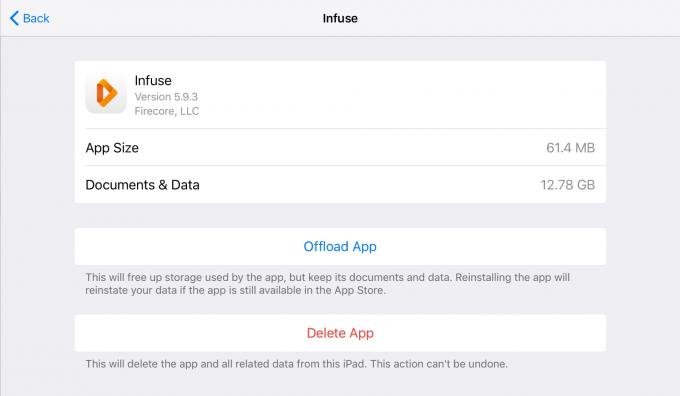
Φωτογραφία: Cult of Mac
Εδώ είναι μια καταχώρηση για Εμπνέω, η φανταστική βιβλιοθήκη βίντεο και συσκευή αναπαραγωγής για iOS. Όπως μπορείτε να δείτε, η οθόνη εμφανίζει τόσο το μέγεθος του ένθετου της εφαρμογής όσο και τον αποθηκευτικό χώρο που χρησιμοποιεί για τα δικά της αρχεία. Σε αυτήν την περίπτωση, το Infuse είναι μικρό - λίγο περισσότερο από 60MB. Τα έγγραφα και τα δεδομένα του, ωστόσο, χρησιμοποιούν πολύ περισσότερο.
Υπάρχουν δύο επιλογές στο κάτω μέρος αυτής της οθόνης. Εκφόρτωση εφαρμογής, και Διαγραφή εφαρμογής. Η διαγραφή της εφαρμογής κάνει ακριβώς αυτό, αφαιρώντας αμέσως την εφαρμογή και τα δεδομένα της, όπως και αν το είχατε κάνει από την αρχική οθόνη. Η φόρτωση της εφαρμογής διαγράφει την ίδια την εφαρμογή, αλλά διατηρεί τα δεδομένα. Αυτό είναι βολικό αν η εφαρμογή είναι τεράστια, όπως το GarageBand, το οποίο ζυγίζει 1,6 GB μόνο για την εφαρμογή. Μπορείτε να αφαιρέσετε προσωρινά την εφαρμογή, αλλά να διατηρήσετε τα δεδομένα, έτσι ώστε να είναι ακόμα εκεί όταν επανεγκαταστήσετε ξανά την εφαρμογή.
Ειδικές επιλογές της Apple

Φωτογραφία: Apple
Πολλές από τις εφαρμογές της Apple σάς επιτρέπουν να σκάβετε μέσα και να διαγράφετε μόνο μερικά από τα δεδομένα τους. Είδαμε παραπάνω ότι η ενότητα εφαρμογής βίντεο σάς επιτρέπει να διαγράψετε μεμονωμένες ταινίες. Αυτό ισχύει επίσης για την εφαρμογή Μουσική και την εφαρμογή Podcasts.
Εξοικονομήστε χώρο στο μέλλον
Μόλις μειώσετε τον αποθηκευτικό χώρο στη συσκευή σας, μπορείτε να εξετάσετε κάποιες άλλες επιλογές εξοικονόμησης χώρου. Μπορείτε να ενεργοποιήσετε τη βιβλιοθήκη φωτογραφιών iCloud, για παράδειγμα, για να αποθηκεύσετε τις φωτογραφίες σας στο iCloud αντί στη συσκευή σας. Or μπορείτε να ενεργοποιήσετε το Εκφόρτωση εφαρμογών επιλογή αυτόματης φόρτωσης εφαρμογών που δεν έχετε χρησιμοποιήσει εδώ και πολύ καιρό.
Καλή τύχη! Μεταξύ όλων αυτών των επιλογών, θα πρέπει να μπορείτε να ανακτήσετε αρκετά χαμένα Gigabytes.



